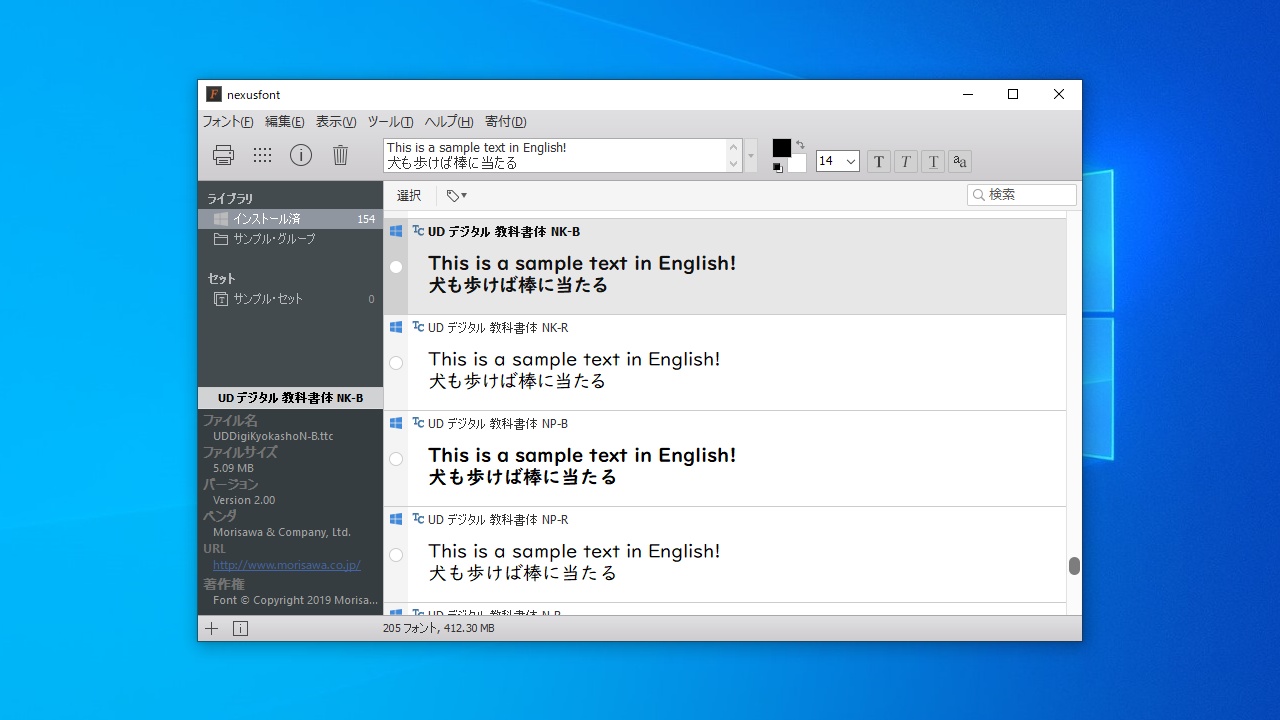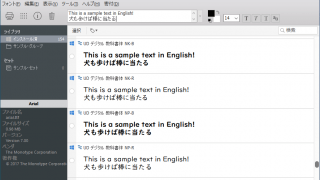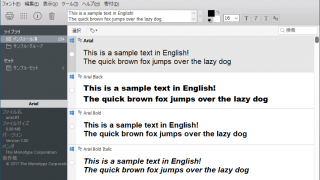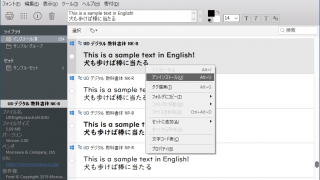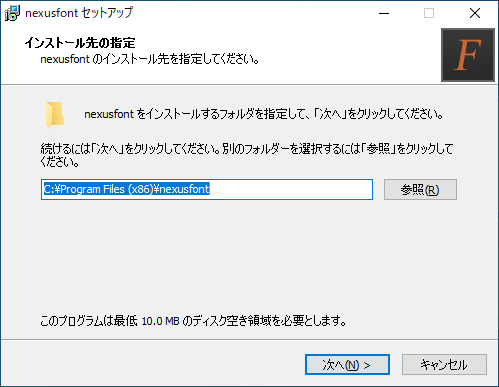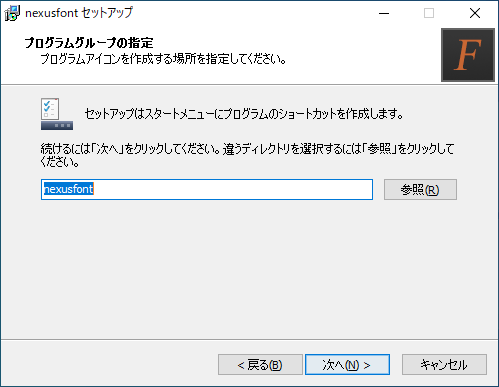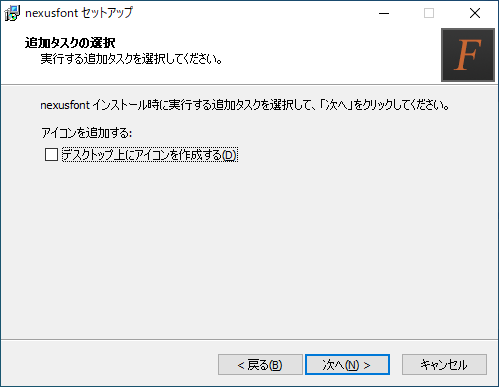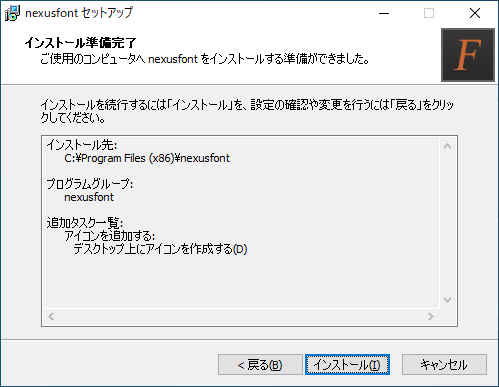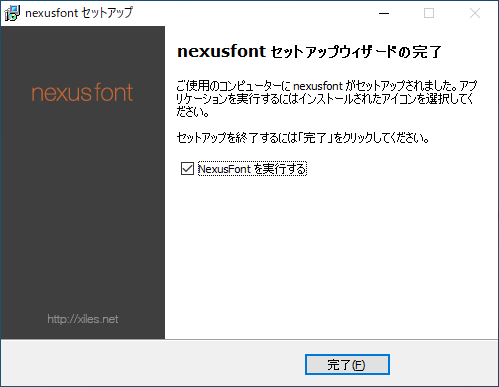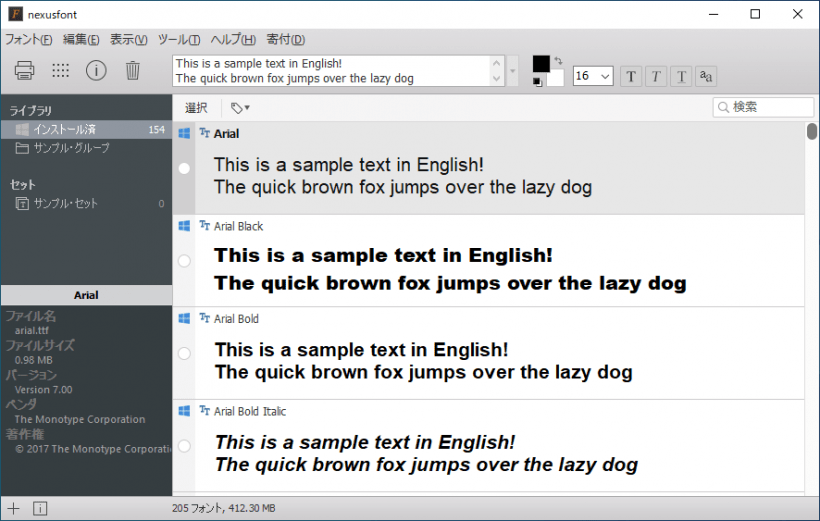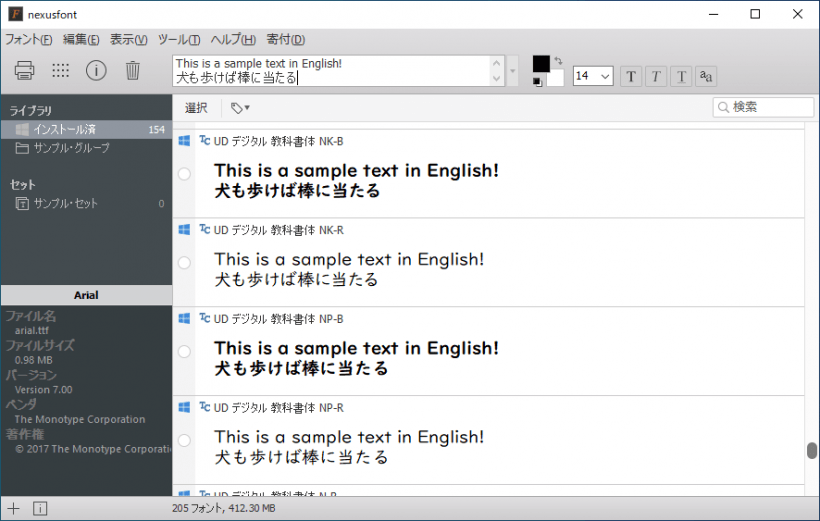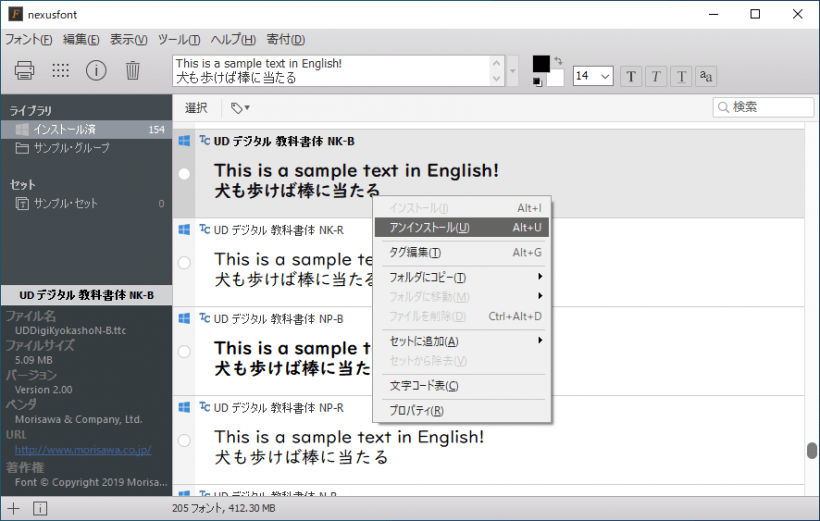説明機能仕様ダウンロード画像使い方
PC 上のフォントを一元管理できるフォント管理アプリ
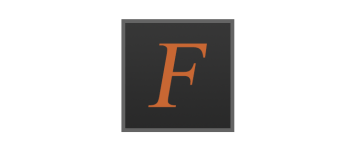
シンプルでかんたんに利用できる Windows 向けのフォント管理ソフト。システムにインストール済されているフォントやそうでないフォントのサンプルを表示し、フォントのインストールやアンインストールなどを行うことができます。個人や会社で無料で使用できます。
NexusFont の概要
NexusFont は、多くのフォントを使用するデザイナーに必須のアプリケーションです。フォントを整理できる機能を備えていて、フォントを管理/比較/選択できます。システムにインストールされているフォントのほかに、任意のフォルダ内のフォントをロードできます。
NexusFont の機能
NexusFont で利用できる主な機能の一覧です。
| 機能 | 概要 |
|---|---|
| メイン機能 | フォントの管理 |
| 機能詳細 | ・フォントの表示 ・フォントのアンイストール/インストール ・フォルダ内の重複フォントを検索 ・フォントのサンプルを画像で保存(GIF, PNG, JPG, BMP, EMF, WMF) ・フォントファイルの名前を変更 ・フォントのコピー/移動/削除 |
フォントの管理に役に立つフォントマネージャです
NexusFont は、フォントのプレビューやフォントの整理、フォントのインストール/アンイストールなどを行うことができるフォントマネージャです。
このソフトウェアは、「グループ」と「セット」を作成してフォントを整理または管理することができるのが特徴で、インストール済みのフォントや外部フォルダのフォントを読み込むことができます。
軽快に動作する使いやすいフォントマネージャ
NexusFont は、インストールおよびアンインストールされたフォント、そのほかのフォントを表示および管理できるように開発されたフル機能のフォント管理アプリケーションです。
機能
- サポートされているフォントタイプ:TrueType、TrueType Collection、OpenType、AdobeType1
- フォントのインストール/アンインストール:フォントをシステムにインストールするか、システムからフォントをアンインストールします
- 重複するフォントの検索:フォルダー内の重複するフォントを検索し、不要なフォントファイルを削除します
- 印刷:ユーザー定義のサンプルテキストを使用してフォントリストを印刷します
- 画像としてエクスポート:フォントリストをユーザー定義のサンプルテキストを含む画像としてエクスポートします
- アンチエイリアス:デザイナーのアンチエイリアスをサポートします
- 名前の変更:フォントファイルの名前をフォント名に変更します
- コピー/移動/削除:フォントファイルを管理します
- お気に入りのフォント:お気に入りのグループごとにフォントを管理します
ダウンロード
使い方
インストール
1.インストール方法
- インストーラを実行したら、言語を選択して[OK]をクリックします。
- インストール先を指定します。変更しない場合はこのまま[次へ]をクリックします。
- スタートメニューに作成するショートカットの指定をします。変更しない場合はこのまま[次へ]をクリックします。
- 追加のタスクを選択して[次へ]をクリックします。
- インストールの準備ができました。[インストール]をクリックしてインストールを開始します。
- インストールが完了しました。[完了]をクリックしてセットアップウィザードを閉じます。
基本的な使い方
1.フォントを表示する
NexusFont を起動すると、インストール済みのフォントが一覧表示されます。
フォルダ内のフォントを表示する場合:
- フォルダ内のフォントを表示する場合は、「ライブラリ」部分を右クリックし、「グループに追加」からグループを追加作成し、フォントを含むフォルダをグループに追加します。
- 次に、ライブラリペインでグループまたはフォルダを選択します。グループを選択すると、グループのフォルダ内のすべてのフォントが一覧表示されます。
- サンプルテキストやフォントサイズ、テキストの色などは自由に変更できます。
2.フォントをインストール/アンイストールする
- フォントのインストールまたはアンイストールは、右クリックメニューから行うことができます。
・オンラインヘルプ(公式):
URL:https://help.xiles.net/nexusfont/index_en.html
URL:https://help.xiles.net/nexusfont/index_en.html